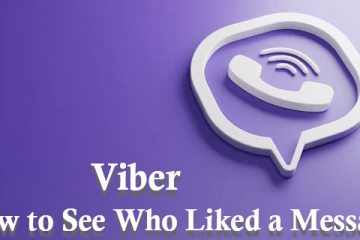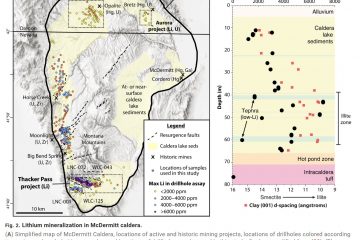Bài viết này giải thích cách đồng bộ hóa danh bạ của bạn, bao gồm cả danh bạ Google, với Microsoft Teams trong Windows 11.
Ứng dụng Microsoft Teams là một nền tảng giao tiếp giúp gắn kết mọi người lại với nhau để hoàn thành công việc. Người dùng có thể thiết lập cuộc họp, cuộc trò chuyện, cuộc gọi video, cộng đồng, v.v.
Khi bạn đăng nhập bằng tài khoản Microsoft, lịch mặc định mà Teams kết nối là lịch Outlook của bạn. Thay vào đó, bạn có thể kết nối lịch Google của mình với Teams nếu có tài khoản Google.
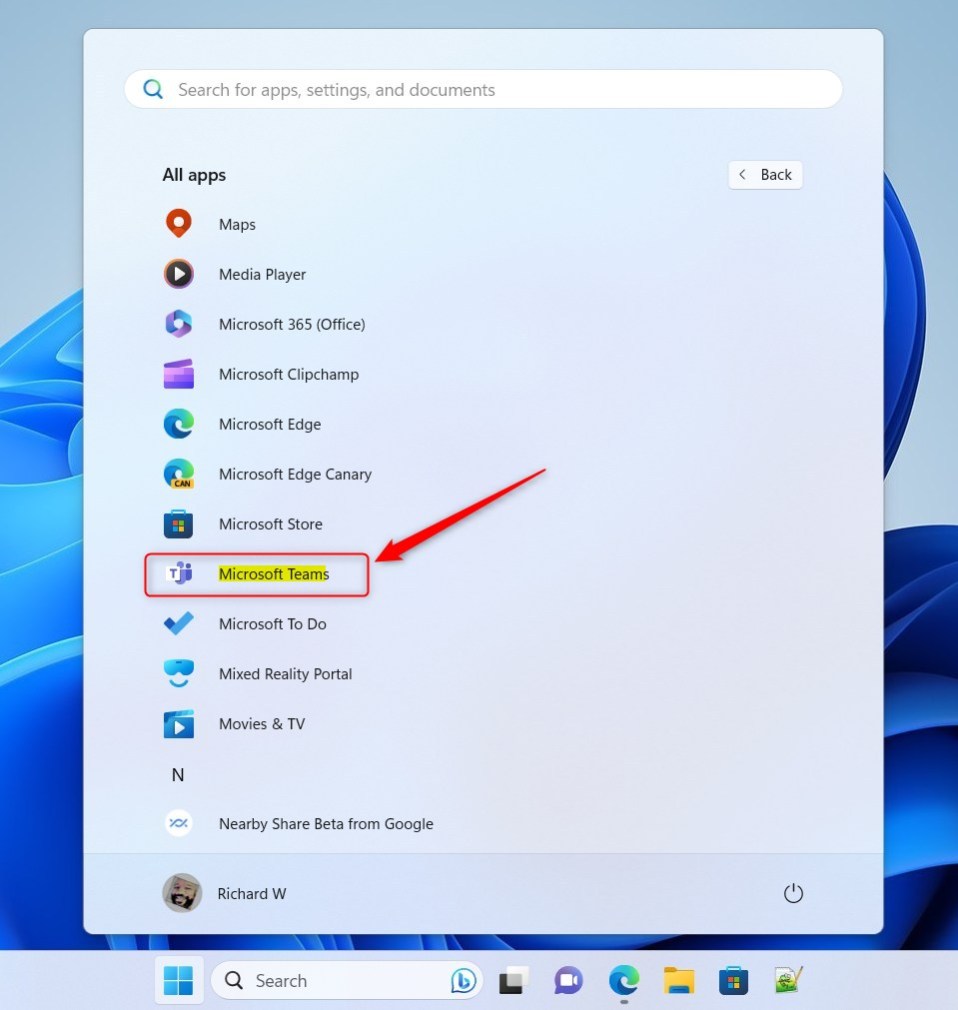
Có nhiều cài đặt mà người ta có thể bật trong ứng dụng Microsoft Teams. Bạn có thể kết nối lịch Google của mình, bật hoặc tắt camera và micrô trên màn hình khóa, bật hoặc tắt thông báo đã đọc, tự động khởi động Teams, tắt trò chuyện trong Teams, v.v.
Bạn cũng có thể đồng bộ hóa tài khoản của mình danh bạ với Microsoft Teams từ nhiều nguồn khác nhau.
Việc đồng bộ hóa danh bạ của bạn với Microsoft Teams có thể hữu ích vì một số lý do. Đầu tiên, nó có thể giúp bạn dễ dàng tìm và liên lạc với các liên hệ của mình ngay trong ứng dụng Teams. Điều này giúp loại bỏ nhu cầu chuyển đổi giữa các ứng dụng hoặc nền tảng để giữ liên lạc với các liên hệ của bạn.
Ngoài ra, việc đồng bộ hóa danh bạ có thể giúp bạn nhanh chóng thiết lập cuộc họp hoặc cuộc gọi với các liên hệ của mình vì thông tin liên hệ của họ đã sẵn sàng có sẵn trong Teams. Nó cũng có thể hợp lý hóa các nỗ lực liên lạc và cộng tác của bạn, giúp duy trì năng suất và kết nối với mạng của bạn dễ dàng hơn.
Đồng bộ hóa danh bạ của bạn với Microsoft Teams
Như đã đề cập ở trên, bạn có thể đồng bộ hóa danh bạ của mình với Microsoft Teams từ nhiều nguồn khác nhau, bao gồm cả danh sách liên hệ của Google.
Dưới đây là cách thực hiện điều đó.
Trước tiên, hãy khởi chạy ứng dụng bằng cách nhấp vào menu Bắt đầu và chọn ứng dụng đó trên danh sách Tất cả ứng dụng .
Bạn cũng có thể khởi chạy ứng dụng từ Thanh tác vụ hoặc tràn thanh tác vụ.
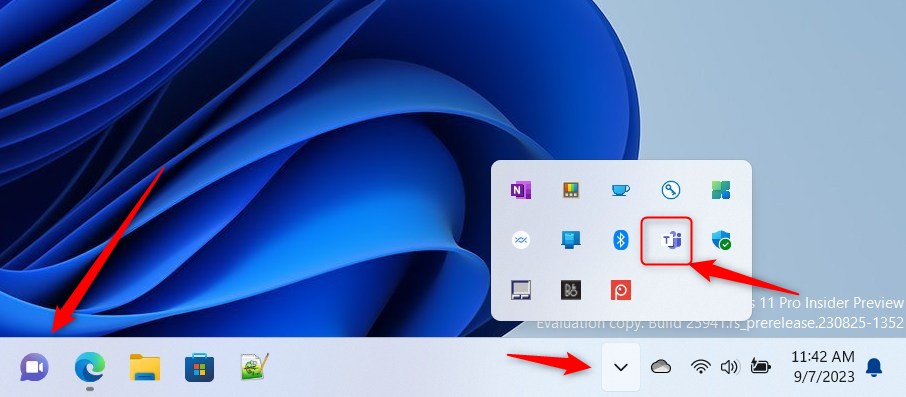
Ứng dụng cửa sổ mini Teams sẽ mở khi bạn khởi chạy ứng dụng này lần đầu tiên. Nhấp vào nút mở rộng trên thanh menu để mở toàn bộ cửa sổ Teams.
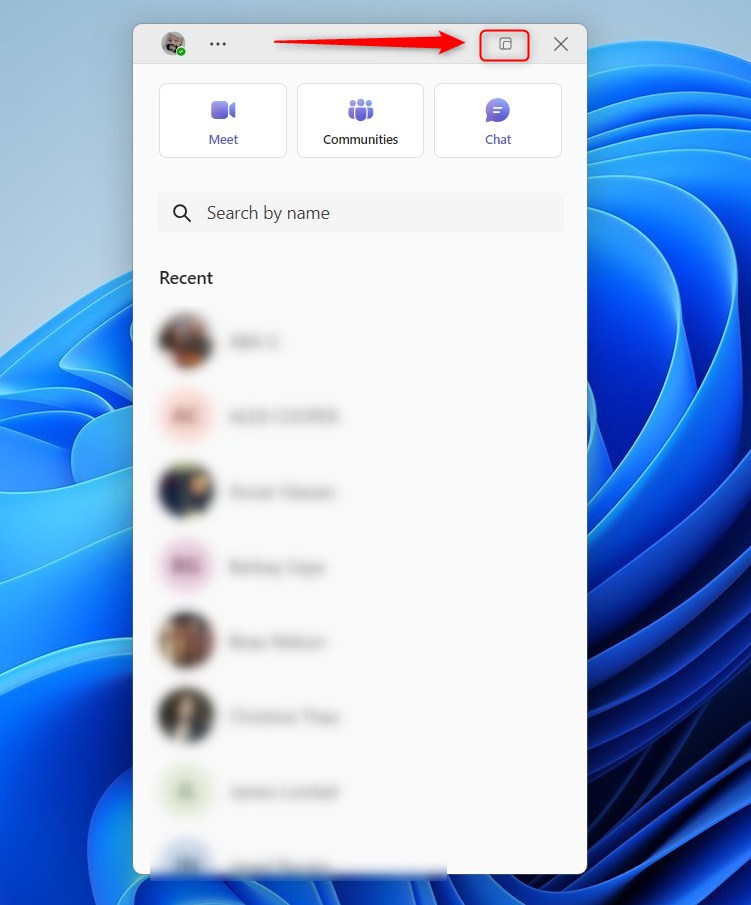
Nhấp vào nút Cài đặt và hơn thế nữa ( …) bên cạnh hồ sơ của bạn hình ảnh trong cửa sổ Teams đầy đủ rồi chọn Cài đặt trên menu.
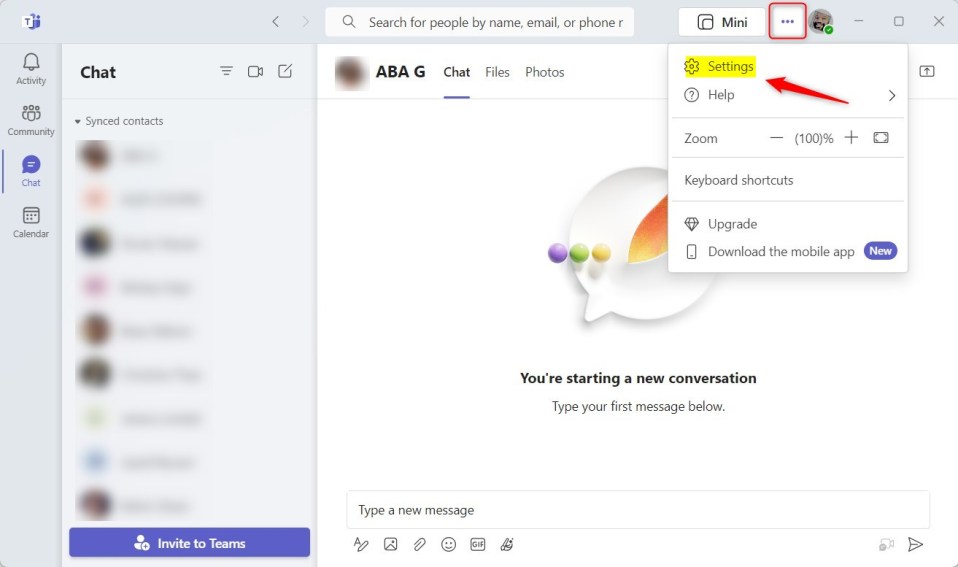
Trên trang Cài đặt, chọn Mọi người ở bên trái. Ở bên phải, nhấp vào nút Quản lý trong Đồng bộ hóa danh bạ.

Chọn nguồn từ đó bạn muốn đồng bộ hóa danh bạ trên trang Mọi người-> danh bạ được đồng bộ hóa. Theo mặc định, Google, Skype, Outlook.com và thiết bị di động của bạn có thể đồng bộ hóa.
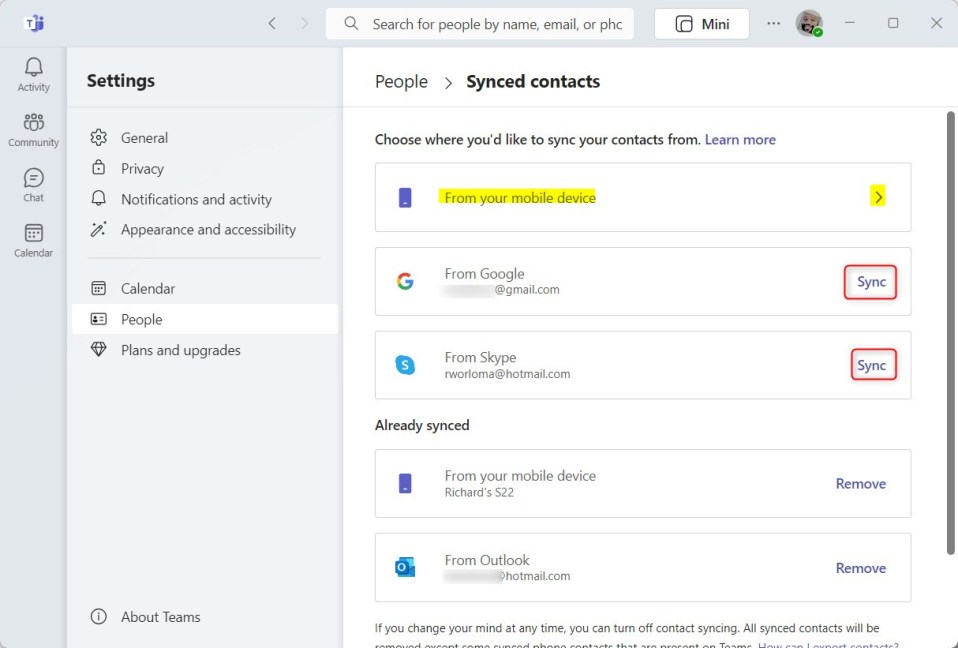
Nhấp vào liên kết Đồng bộ hóa trên ô ứng dụng mà bạn muốn đồng bộ hóa danh bạ. Nếu danh bạ của bạn nằm trên thiết bị di động của bạn, hãy nhấp vào “Từ thiết bị di động của bạn.”
Mã QR sẽ xuất hiện. Hãy quét mã đó bằng điện thoại của bạn để cho phép Nhóm kết nối và tải xuống danh bạ của bạn liên hệ.
Nếu thay đổi ý định bất cứ lúc nào, bạn có thể tắt đồng bộ hóa liên hệ. Tất cả liên hệ đã đồng bộ hóa sẽ bị xóa ngoại trừ một số liên hệ trên điện thoại đã đồng bộ hóa trên Teams.
Danh bạ Google có thể vẫn khả dụng trong các ứng dụng và dịch vụ khác của Microsoft. Để xóa hoàn toàn tất cả dữ liệu của Google khỏi các ứng dụng và dịch vụ của Microsoft, hãy truy cập Quyền riêng tư cài đặt.
Thoát ứng dụng Nhóm khi bạn hoàn tất.
Bạn nên làm như vậy!
Kết luận:
Bài đăng này đã hướng dẫn bạn cách đồng bộ hóa danh bạ với Microsoft Teams trong Windows 11. Nếu bạn tìm thấy bất kỳ lỗi nào ở trên hoặc có điều gì cần bổ sung, vui lòng sử dụng biểu mẫu nhận xét bên dưới.